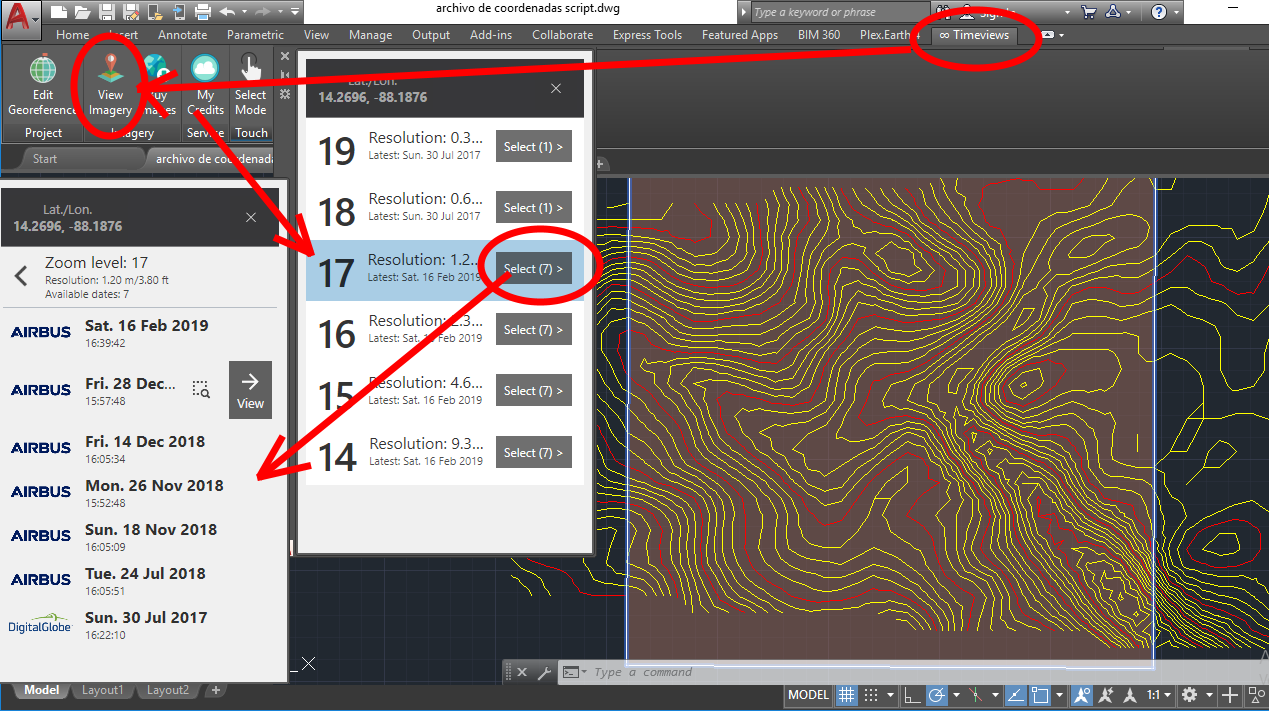AutoCAD的欧特克
Timeviews - 使用 AutoCAD 访问历史卫星图像的插件
Timeviews是一个非常有趣的插件,允许从不同日期和分辨率的AutoCAD访问历史卫星图像。
采用我所拥有的轮廓的数字模型 从Google地球下载,现在我想看看这个地区的历史图像。
1。 选择感兴趣的区域。
过程很简单。 选择 Timeviews 选项卡,然后选择“查看图像”图标,单击我们感兴趣的区域中心的一个点,然后弹出一个面板,显示在该坐标周围有不同捕获日期的可用图像:
- 1放大图像19,像素为30厘米,
- 1放大图像18,像素为60厘米,
- 7 17缩放图像,像素为1.20米,
- 7 16缩放图像,像素为2.30米,
- 7 15缩放图像,像素为4.60米,
- 和7放大图像14,像素为9.3a米,
当我选择17分辨率时,它会显示这些图像的日期:
- 其中6来自空中客车公司,其日期为2018的7月,11月和12月,最近的仅为两个月前(16的二月2019)。
- 它还向我展示了2017有一个7月份的DigitalGlobe。
2.展开所选图像。
在“视图”选项中选择图像后,我们可以在提供的分辨率和我们使用的AutoCAD图层中看到图像。

3。 添加历史序列。
通过单击“添加时间视图”按钮,我们可以选择同一区域的一系列图像进行比较。
3.采集图像。
该应用程序绝对非常有趣,因为它使您可以查看某个区域的可用图像,甚至可以从提供商那里购买图像。 必须考虑的是,可用图像不是马赛克图像,而是卫星图像序列中有些重叠。 下图显示了背景中的两个Zoom 19图像和一个Zoom 14图像之间的重叠。
该服务尚不可用,但它将是该服务的高级功能 适用于AutoCAD的Plex.Earth插件.
总的来说,我觉得它很有趣,有很多潜力; 一方面,找出特定区域的可用信息,对历史变化进行比较。 最好的,适用于 AutoCAD,即使是最新版本; 以“软件即服务”为愿景,因为无需购买图像,订阅 Plex.Earth 服务即可使用卫星图像。
在可以使用户受益的改进方面,在部署区域中显示可用覆盖范围的框的网格,而不是点对点; 正如您可以在Google地球中看到一些报道。